发布时间:2025-06-05 14:04:42作者:kaer
在当今数字化的时代,录屏成为了许多人记录电脑屏幕操作、制作教学视频、游戏攻略等内容的常用手段。而obs(open broadcaster software)作为一款免费且强大的开源录屏软件,受到了广大用户的喜爱。下面就为大家详细分享如何使用obs进行录屏。
一、下载与安装
首先,打开浏览器,访问obs的官方网站,根据自己的操作系统版本下载对应的安装包。下载完成后,双击安装包,按照安装向导的提示进行操作,即可完成安装。
二、基本设置
1. 视频设置:打开obs软件,点击界面右下角的“设置”按钮。在“视频”选项卡中,可以设置视频分辨率、帧率、输出模式等参数。一般来说,分辨率可根据自己的需求选择常见的如1080p等,帧率建议设置为30fps或60fps,以保证视频的流畅度。
2. 音频设置:在“音频”选项卡中,选择正确的音频输入和输出设备。如果是录制电脑内部声音,选择对应的声卡输入;若要录制麦克风声音,确保麦克风已连接并选择正确的设备。还可以调整音频的音量大小等参数。
三、录屏操作
1. 创建场景:点击“+”号添加新场景,为不同的录制内容创建单独的场景,方便管理。例如,一个场景用于游戏录制,一个场景用于软件操作录制等。
2. 添加源:在场景中点击“+”号添加源,常用的源有“显示器捕获”用于录制整个屏幕,“窗口捕获”用于录制特定窗口,“游戏捕获”用于录制游戏等。选择合适的源后,按照提示进行设置,如选择要捕获的窗口或游戏等。
3. 开始录制:设置好场景和源后,点击界面中的红色圆形录制按钮,即可开始录屏。录制过程中,可以随时暂停、继续或停止录制。
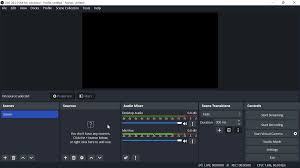
四、录制后处理
录制完成后,点击停止录制按钮。此时,录制的视频文件会保存在obs设置的输出路径中。你可以使用视频编辑软件对录制的视频进行剪辑、添加字幕、特效等后期处理,以使其更加完善。
通过以上简单的步骤,你就能轻松使用obs进行录屏了。无论是记录工作中的精彩瞬间,还是制作有趣的个人视频,obs都能满足你的需求,让你的录屏之旅变得更加顺畅和高效。快来试试吧!
免责声明:以上内容源自网络,版权归原作者所有,如有侵犯您的原创版权请告知,我们将尽快删除相关内容。
上一篇:在中国如何打开youtube
下一篇:安居客如何设置实名认证
如何成为抖音外卖骑手
抖音冰墩墩特效视频怎么拍摄
淘宝怎么购买冬奥会吉祥物冰墩墩
支付宝早起打卡失败怎么回事
2022春运火车票提前多久预售
支付宝2022年年有余活动怎么玩
支付宝隔离政策在哪里查
支付宝嘉图借书怎样还书
微信星星特效怎么触发
拼多多答题领iPhone答案是什么
快看漫画如何开启更新提醒功能
如何注销民生银行手机银行
黑龙江全省事退休人员如何进行认证
如何在TikTok分享视频给朋友
如何查看茉耀手机wifi密码
微信键盘如何关闭单手模式
小熊油耗如何注销账号
qq我的心情设置在哪里
PS怎么更改文字环绕圆形的方向
华为watch d2具备哪些功能

决胜台球是款台球竞技比赛闯关游戏,游戏中玩家可以体验到非常真实的台球玩法,有着大量的关卡可以去解锁闯关,可以在商城中进行购买各种风格的球杆,不断的提高实力,达到更高的段位。游戏特色1.游戏中的奖励多样,轻松解锁不同的球杆2.简单在游戏中进行规划撞击,完成台球比赛3.关卡匹配,玩法不同,游戏自由选择游戏亮点1.简单游戏操作玩法,在游戏中轻松提升技巧2.学习更多的台球知识,轻松在游戏中封神3.精致游戏
3.2
火爆三国手游是很好玩的三国策略战争手游,在游戏中会有很多的武将可以让玩家来进行获取,游戏中的武将都是三国中耳熟能详的人物,玩家在游戏中可以指挥自己的角色在游戏中开始精彩的战斗。游戏玩法超多的武将选择,更结合武将养成的玩法,喜欢这款游戏的不要错过,游戏中玩家可以不断解锁强力武将,中后期随着等级的提升也能打出爆发的伤害,非常节省玩家的时间,并且还搭配了各种的技能,感受全新的乐趣体验。游戏介绍火爆三国是
3.1
射爆香肠人是款画面视角非常独特的休闲闯关游戏,在一开始玩家需要慢慢的熟悉玩法教程,就可以快速的上手了,有点类似于塔防的玩法机制,选择摆放一个个的角色,来阻止各种的香肠人通过。游戏特色1.超级丰富的闯关内容等待你的加入,通过各个关卡中的挑战来体验丰富的游戏乐趣!2.在一次次的闯关挑战当中来积累更多的经验,收集更多的道具,以此提升自己的闯关能力!3.紧张刺激的射击对战过程,每个关卡里面出现的香肠人战斗
4.2
我踢得贼准是款非常趣味的足球射门闯关小游戏。游戏中玩家将操控中角色进行调整好角度和方向来进行一次次的射门,角色离球门的距离是会越来越远的,需要准确的调整好位置与角度。游戏特色1.自由组建自己的游戏团队,在游戏中轻松战斗2.真实好玩的游戏挑战过程,轻松进行游戏冒险3.夺得冠军,轻松简单提升自己的踢球实力游戏亮点1.不同的踢球规则,在游戏中尽情发挥自己的实力2.全新游戏比赛规则,感受绿茵足球的战斗乐趣
4.9
极速逃亡3是一款十分有趣的逃脱类游戏,在游戏中有很多的武器可以让玩家来进行选择,游戏中的武器都是十分地好用的,玩家可以在游戏中通过自己的闯关在游戏中获得更多的武器来帮助自己进行闯关。游戏特色1、游戏的玩法十分新颖,玩家可以轻松尝试全新的逃脱玩法。2、海量关卡自由挑战,每次闯关都是一次全新的体验。3、完成游游戏的逃脱任务,获取丰厚的游戏奖励。游戏魅力1、玩家要快速找到敌人防御最薄弱的环节,利用这样的
3.5